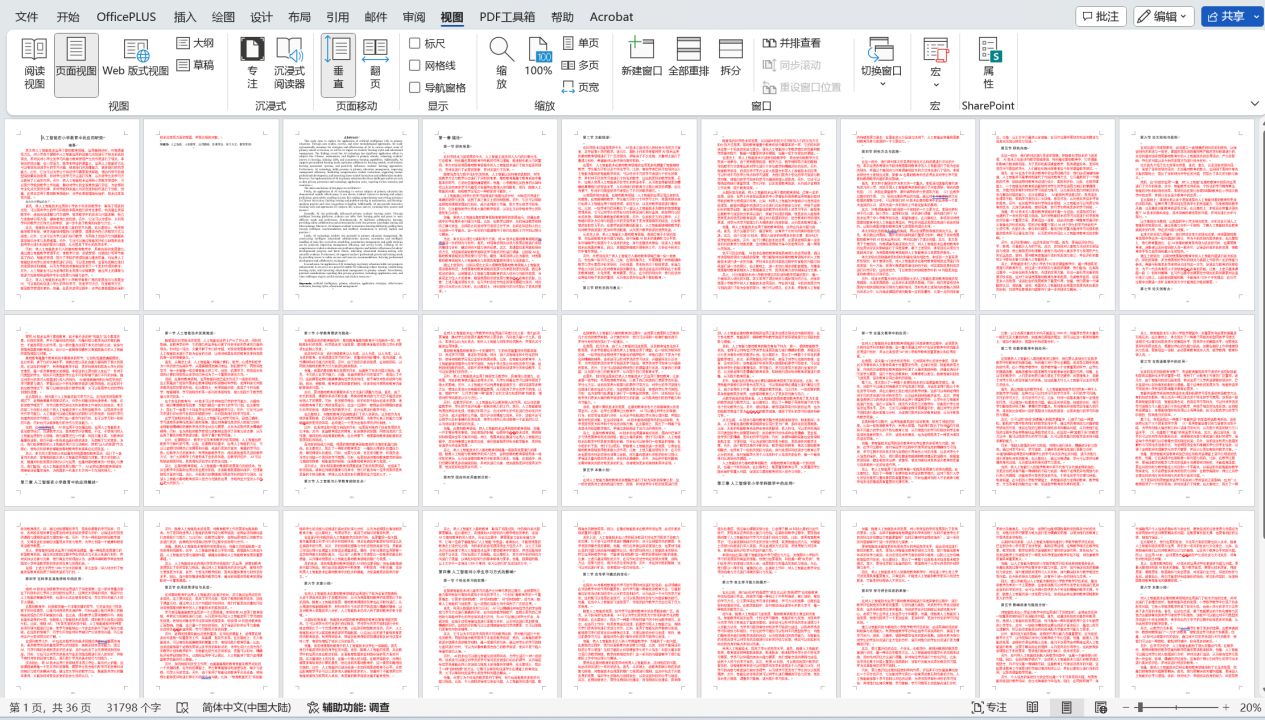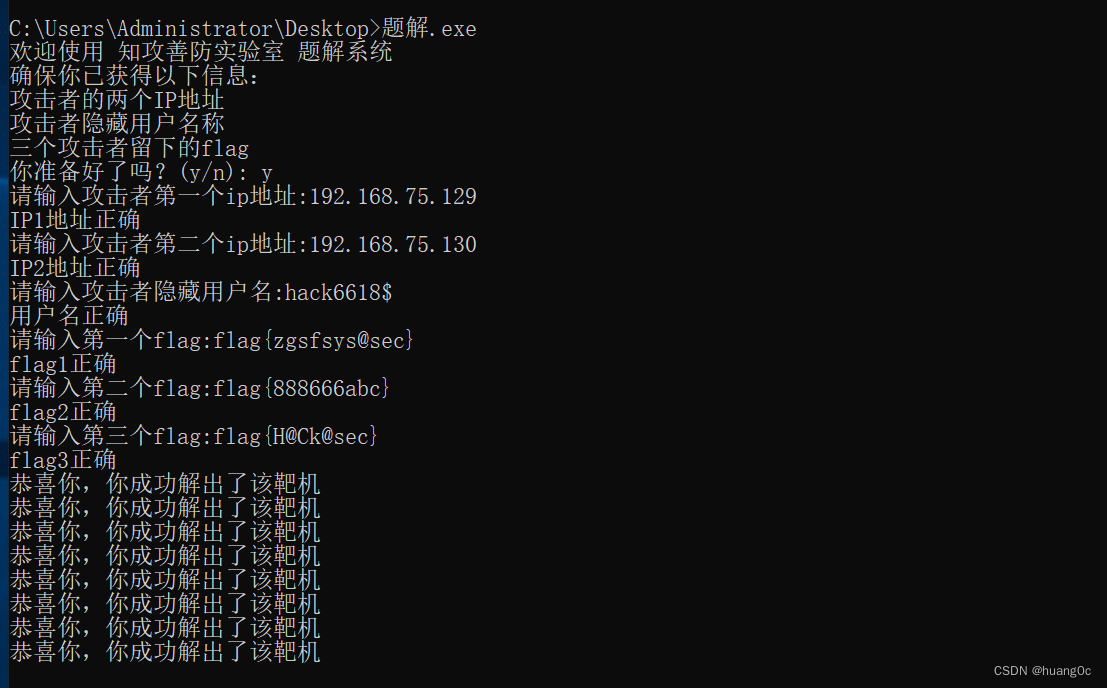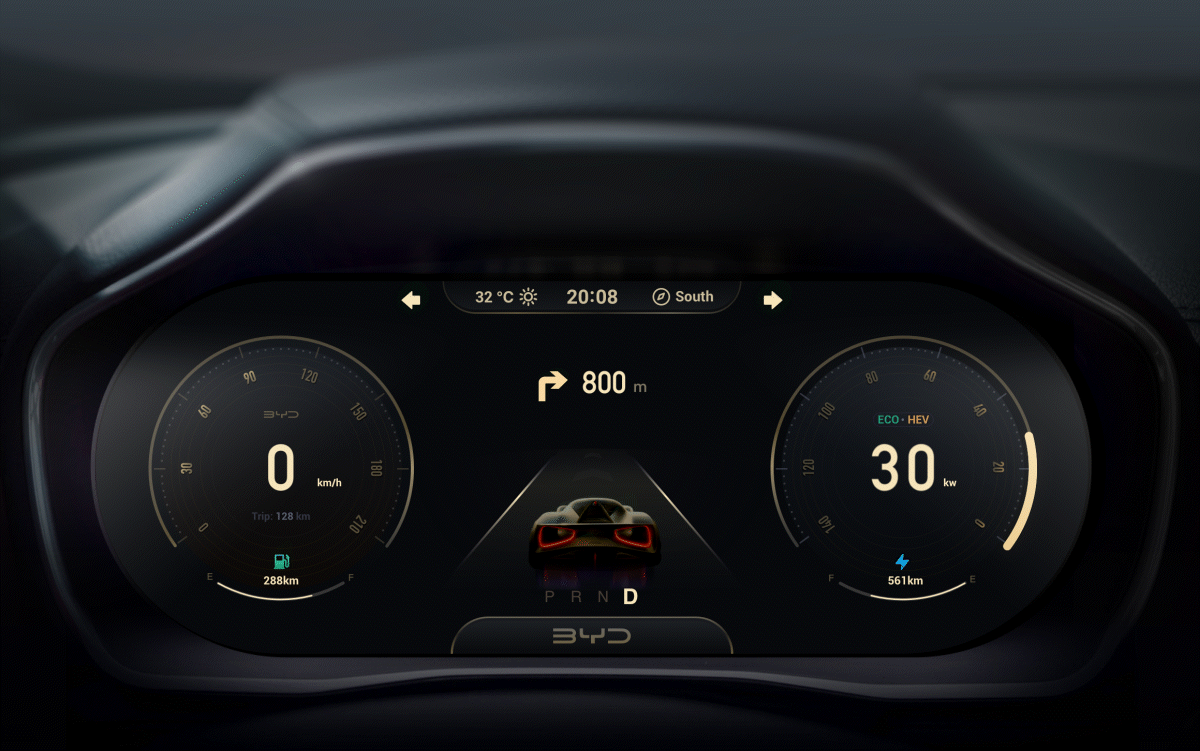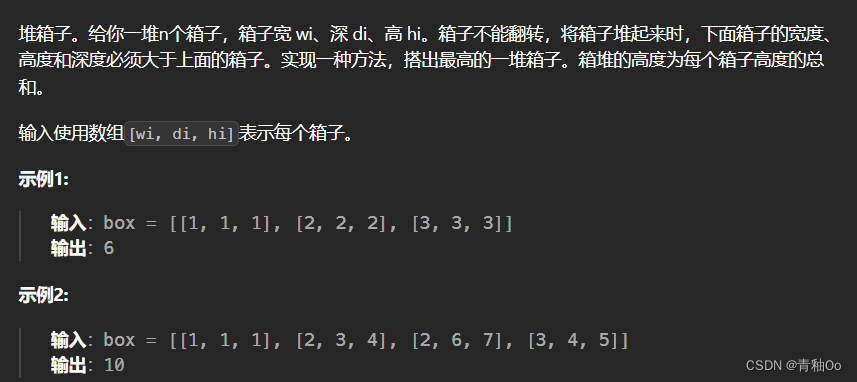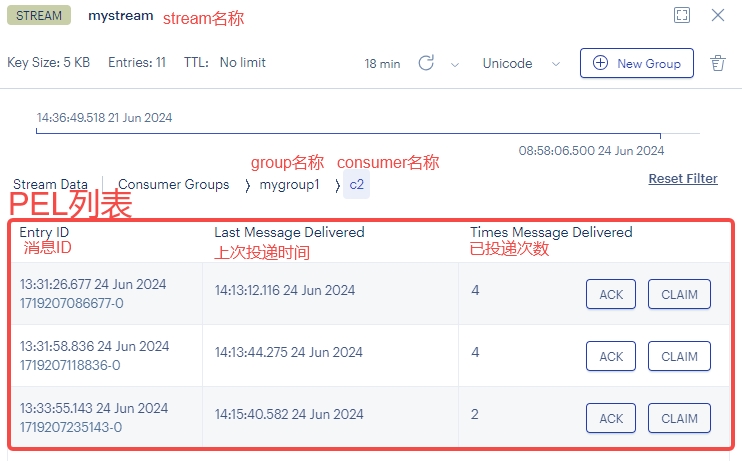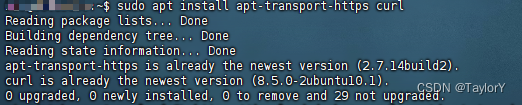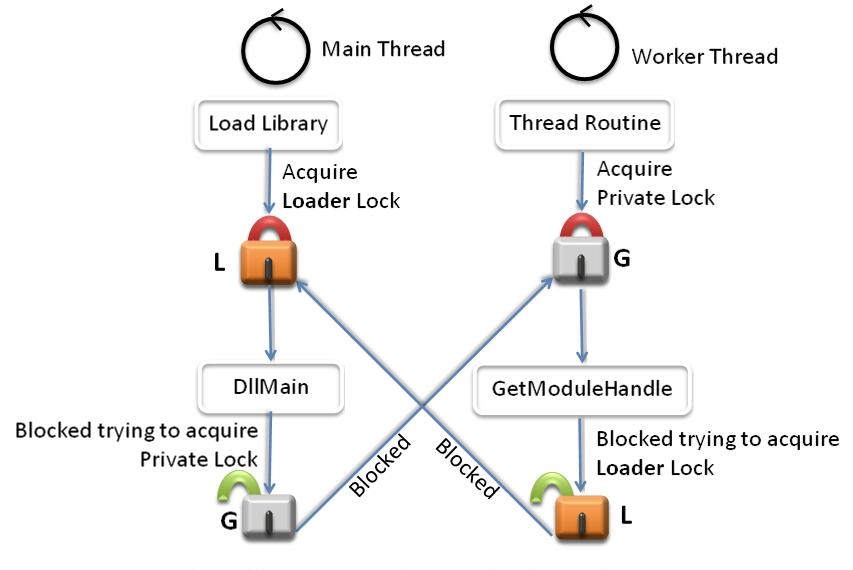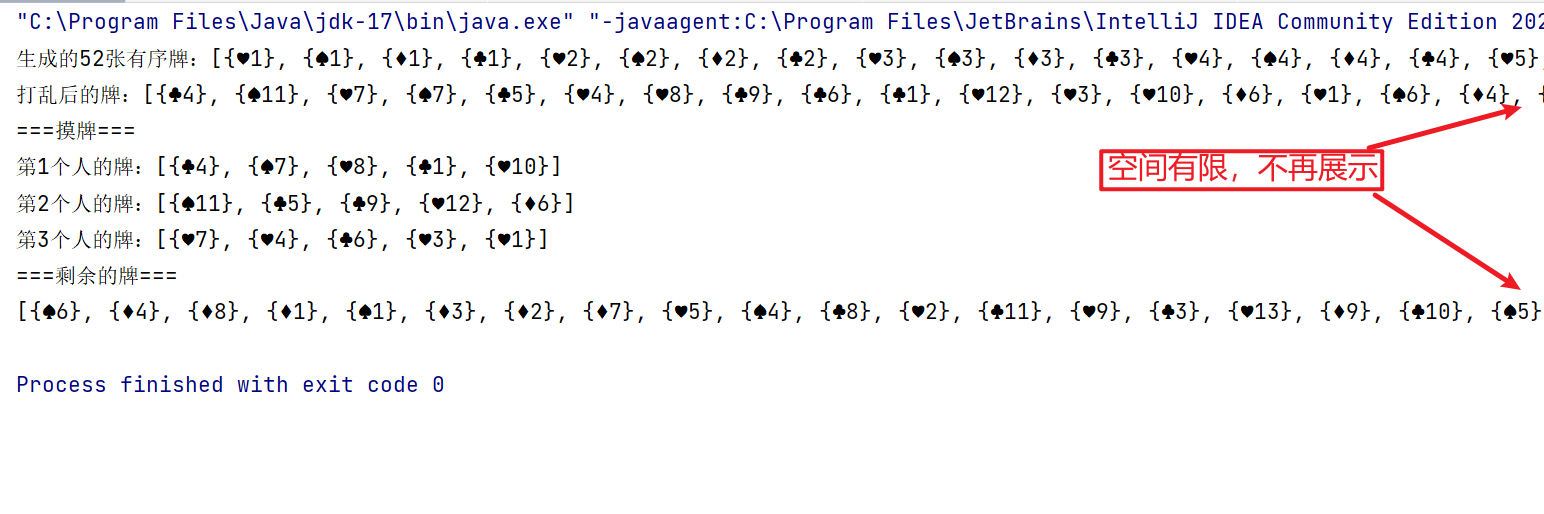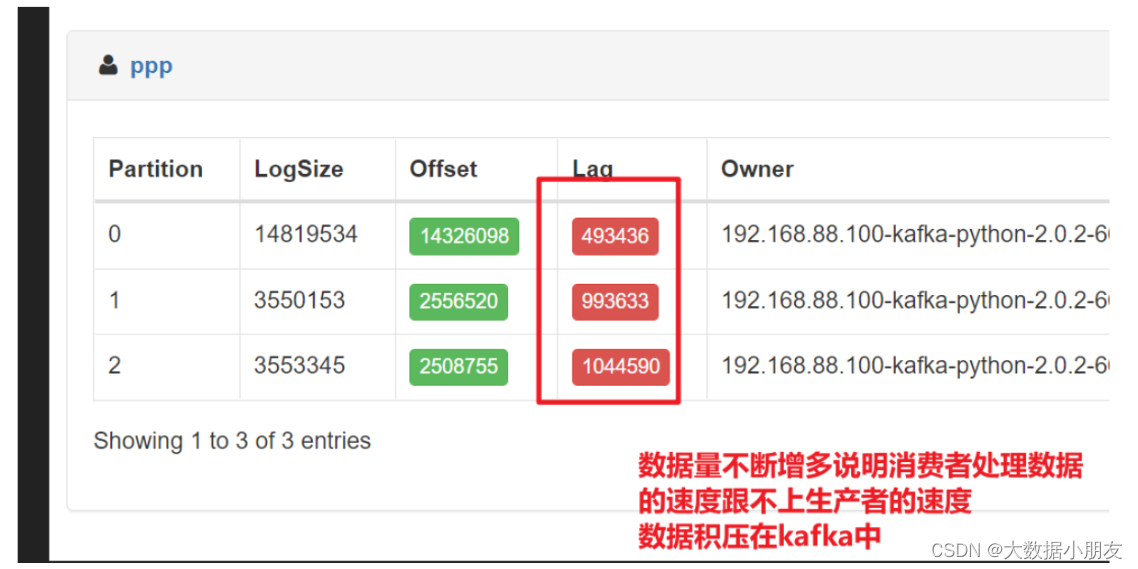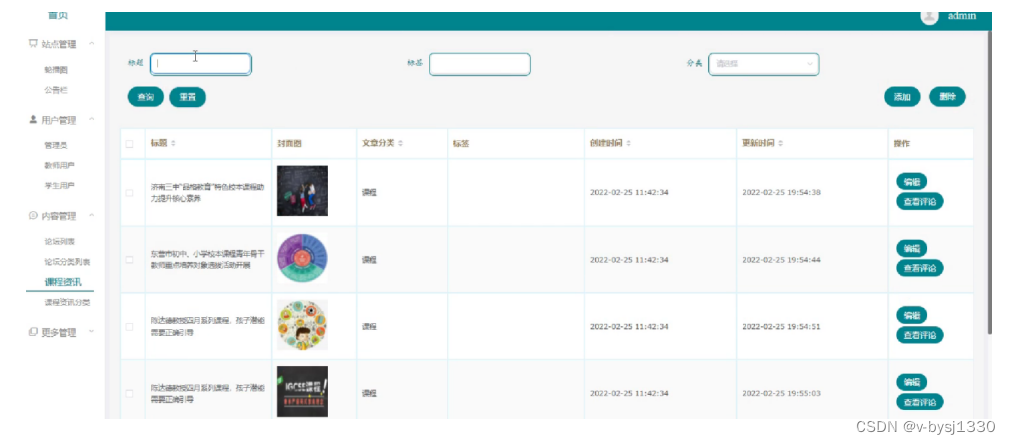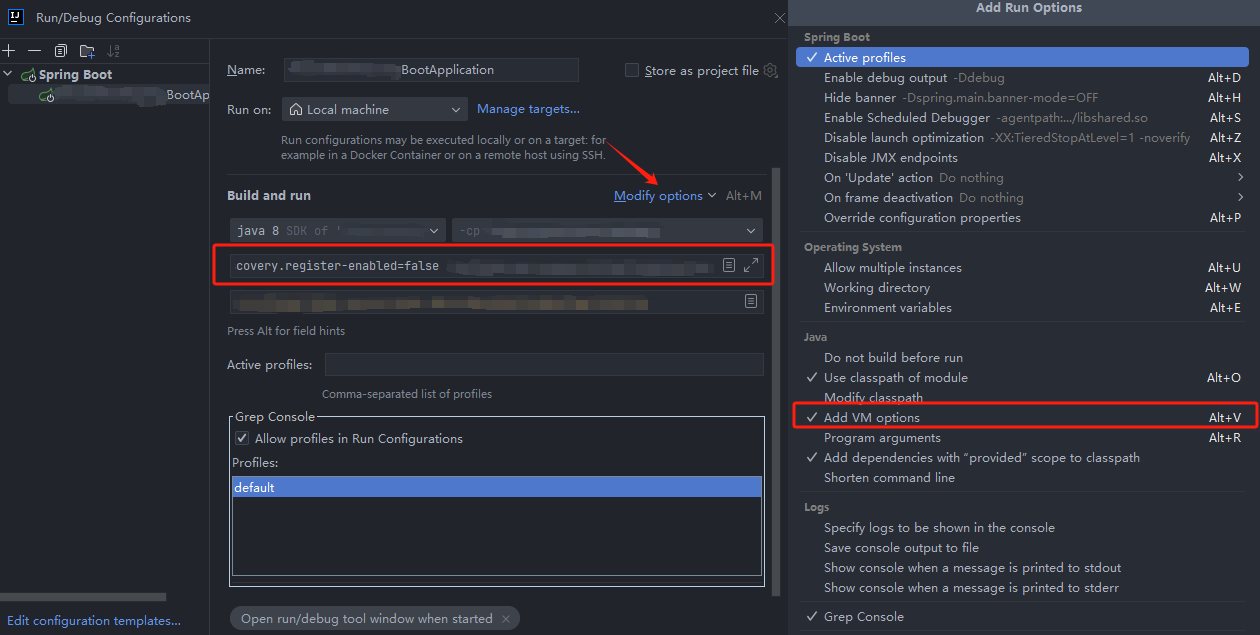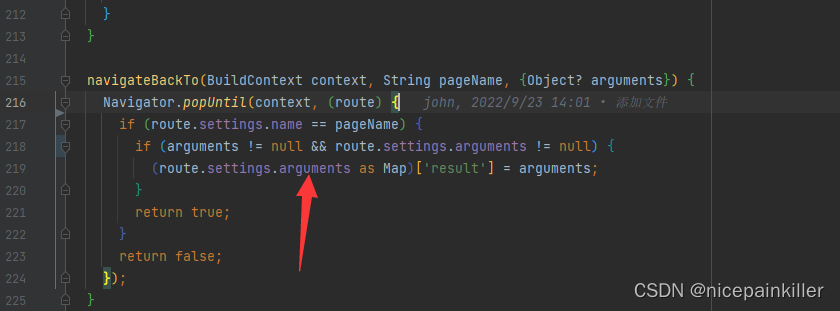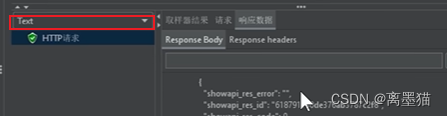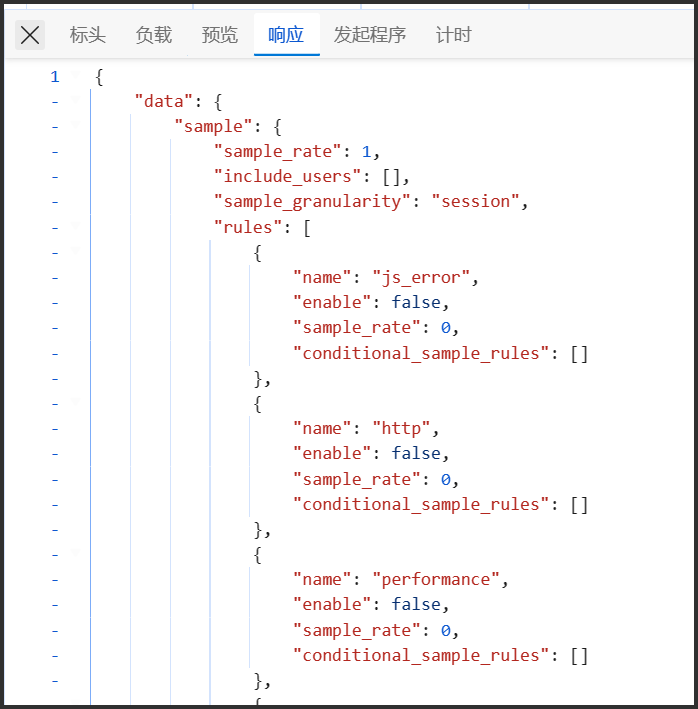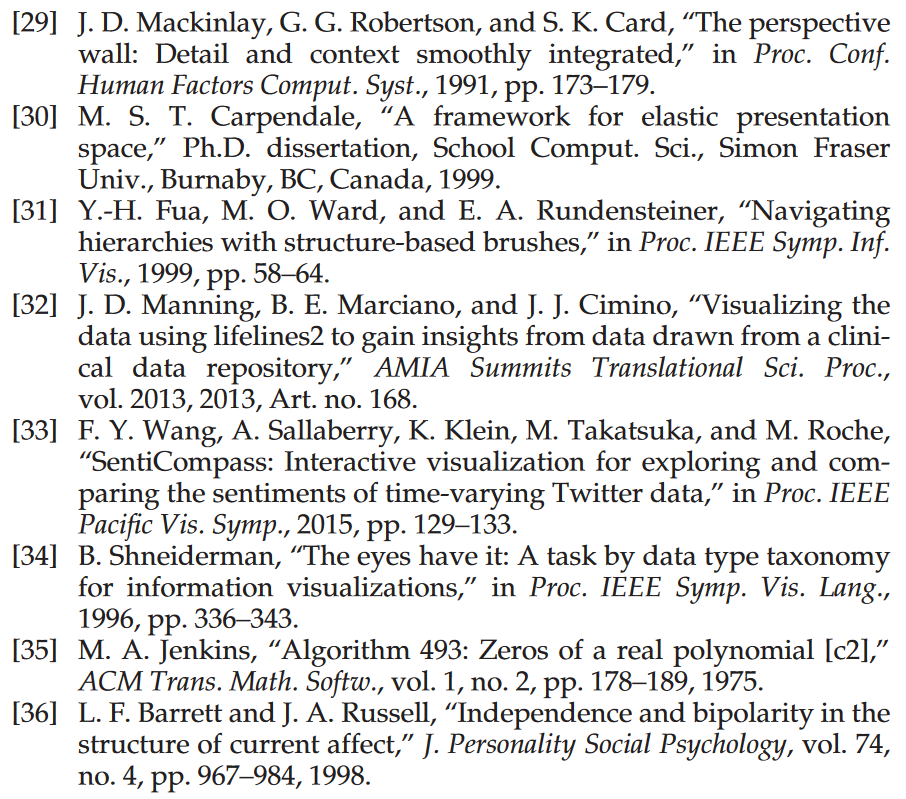我们在《2024版有审图号的SHP行政区划》一文中,为你分享过全国省市县级的行政区划。
现在再为你分享一下,如何在ArcGIS Pro中提取目标范围行政区划的方法,你还可在以文末查看领取该行政区划数据的方法。
直接选择
在菜单栏上点击一下选择下拉箭头,可以看到有多种选择方式,默认的是按矩形选择,如下图所示。
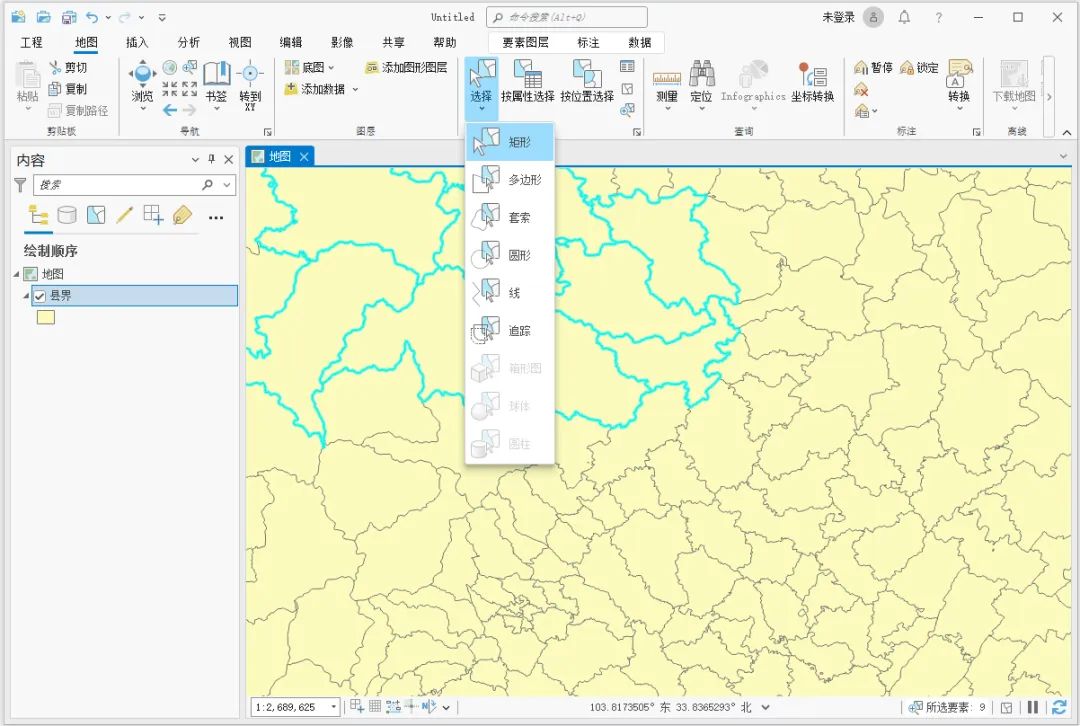
多种选择方式
通过拉动鼠标画框就可以将与画的框相交的行政区划选择上,如下图所示。
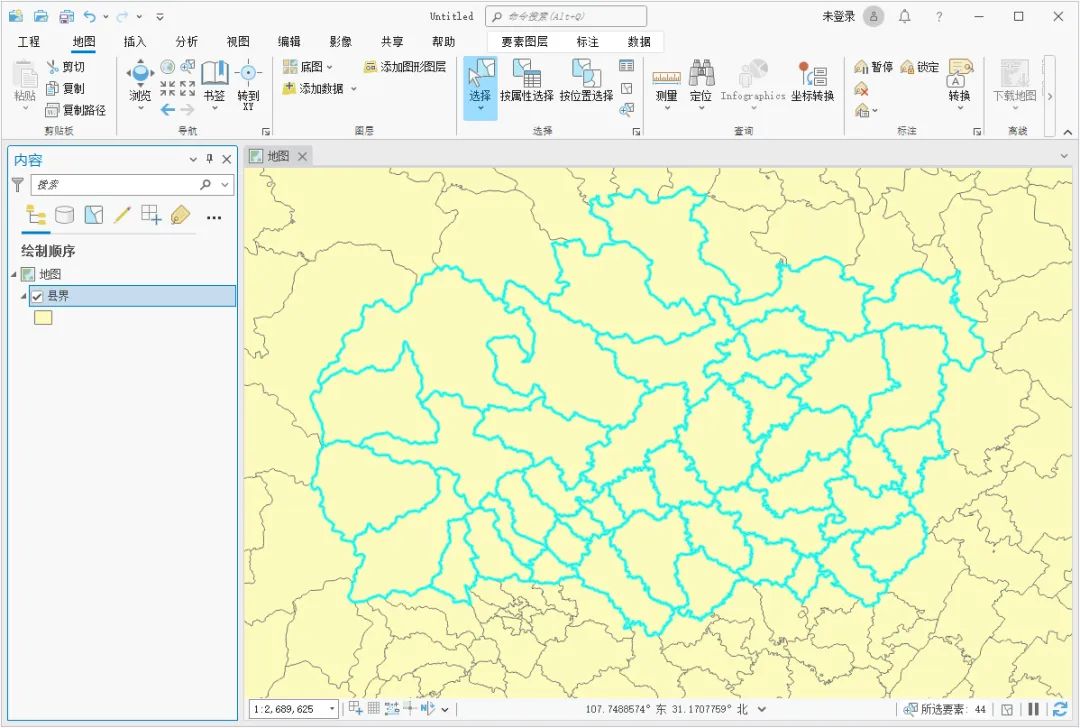
选择上的行政区划
在县界图层上点击右键,选择“选择\根据所选要素创建图层”,如下图所示。
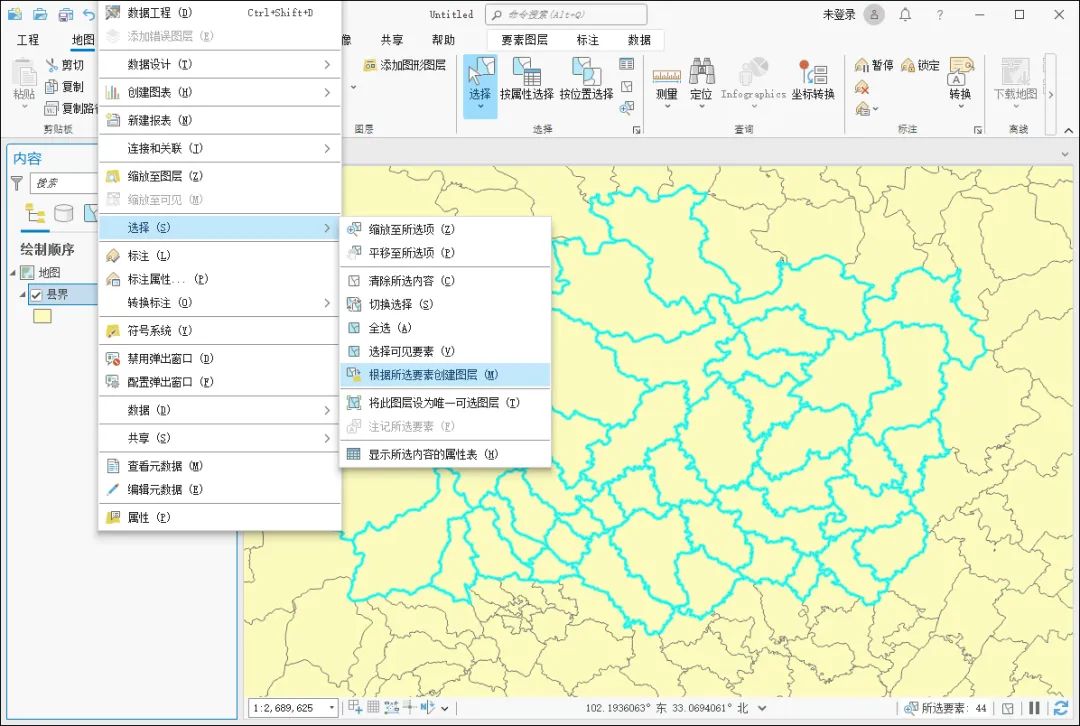
选择根据所选要素创建图层
点击后会自动创建一个新的图层,如下图所示。
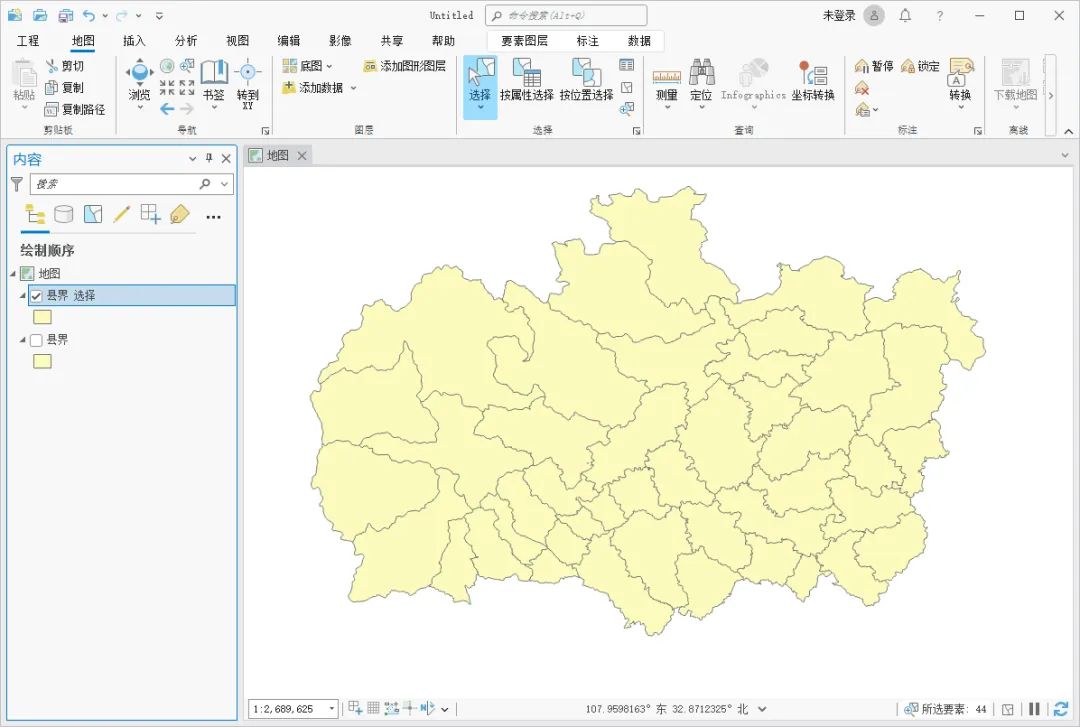
创建的图层
按属性选择
在菜单栏上点击按属性选择,如下图所示。
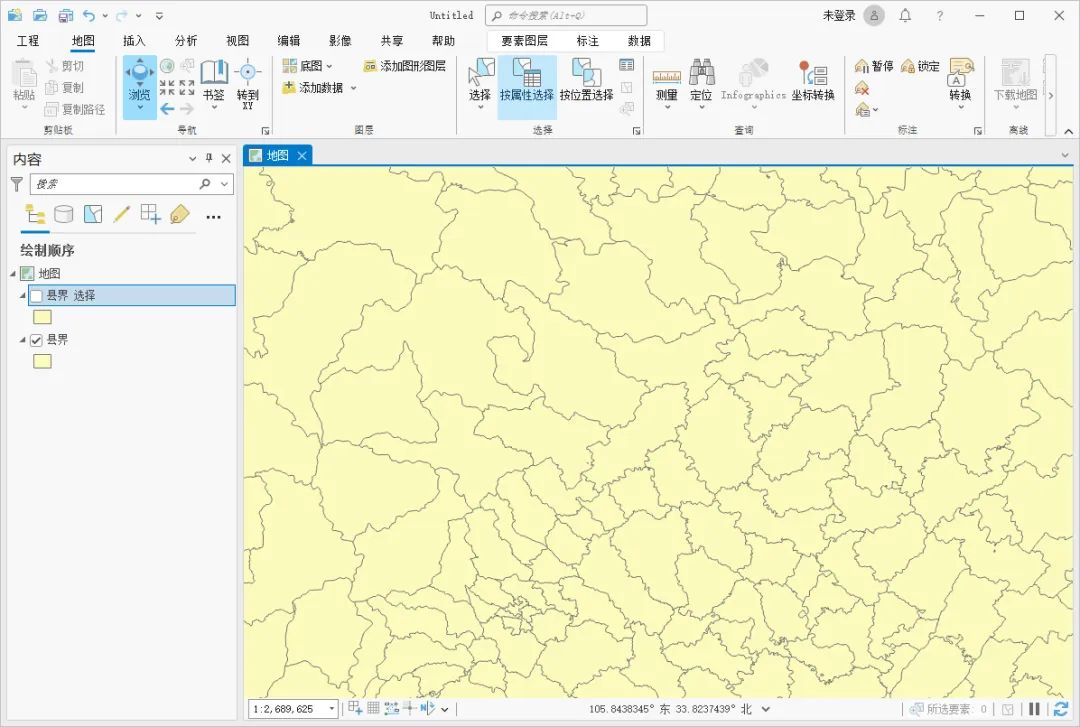
点击按属性选择
在显示的按属性选择对话框内,输入行选择县界,表达式设置为Where ct_name 等于 成都市,如下图所示。
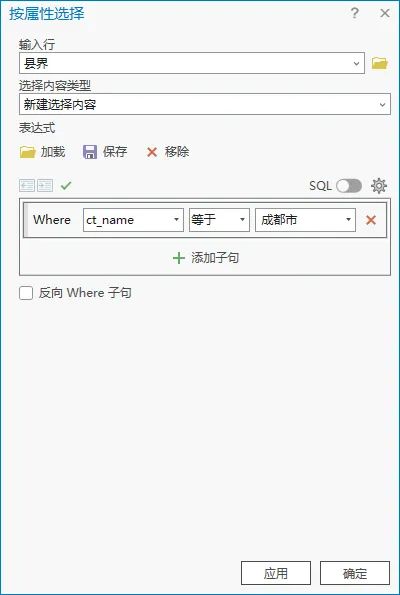
按属性选择设置
点击确定后可以看到属于成都市的县界已经全部选择上,如下图所示。
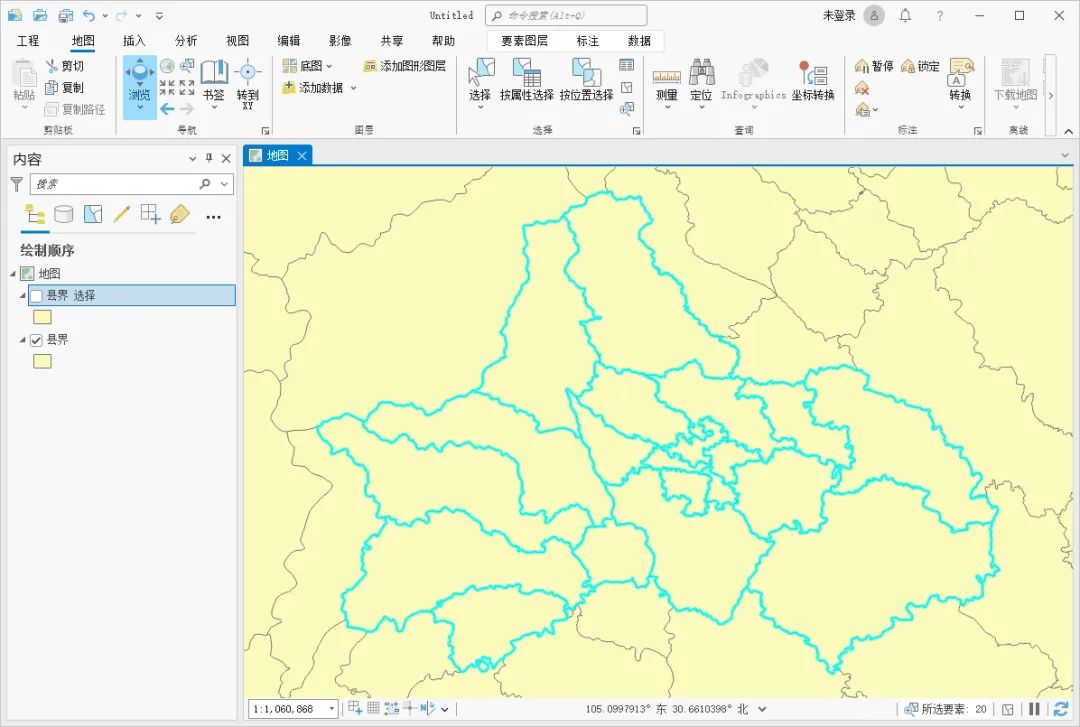
选择上的区划
在县界图层上点击右键,选择“数据\导出要素”,如下图所示。
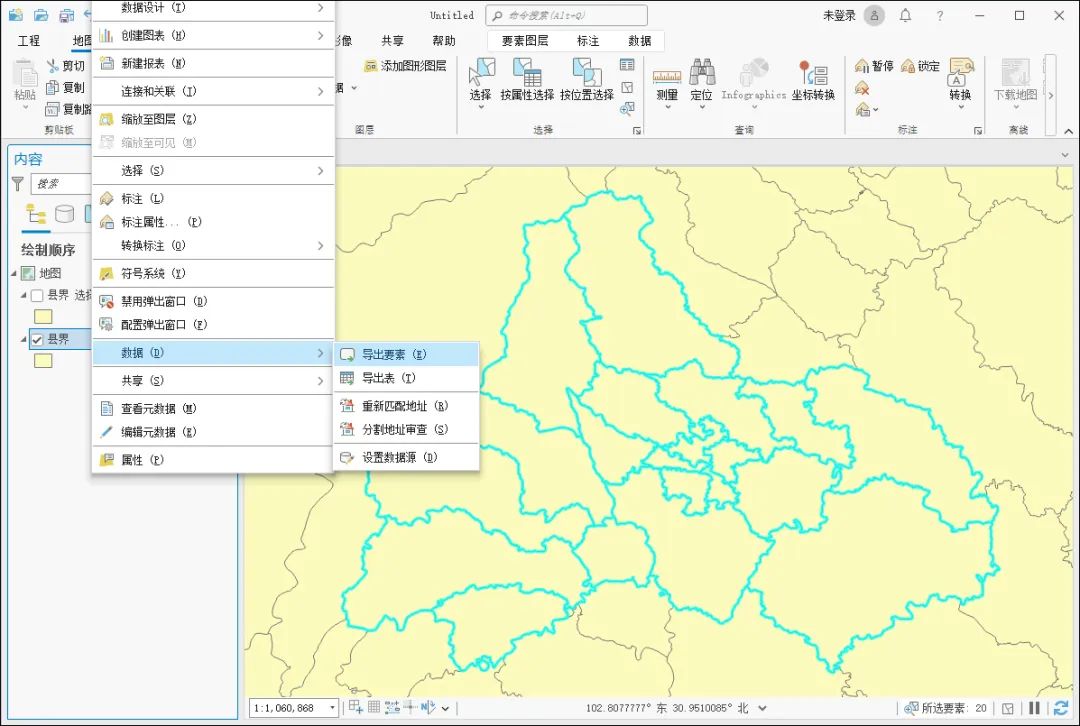
选择导出要素
在显示的导出要素对话框内,输入要素为县界,设置输出要素类,如下图所示。
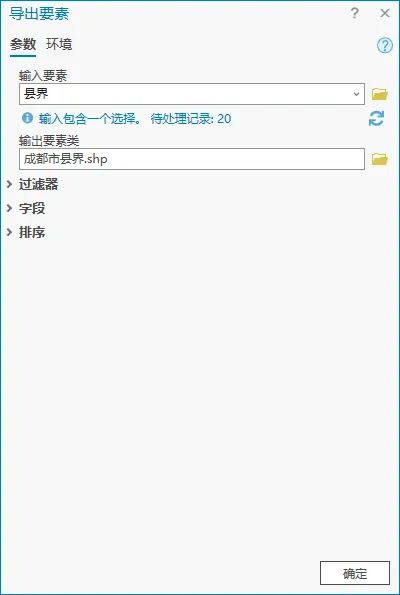
导出要素设置
如何查看行政区划
通过上述方法提取的行政区划,可以在水经微图(简称“微图”)桌面版中与卫星影像进行叠加套合查看。
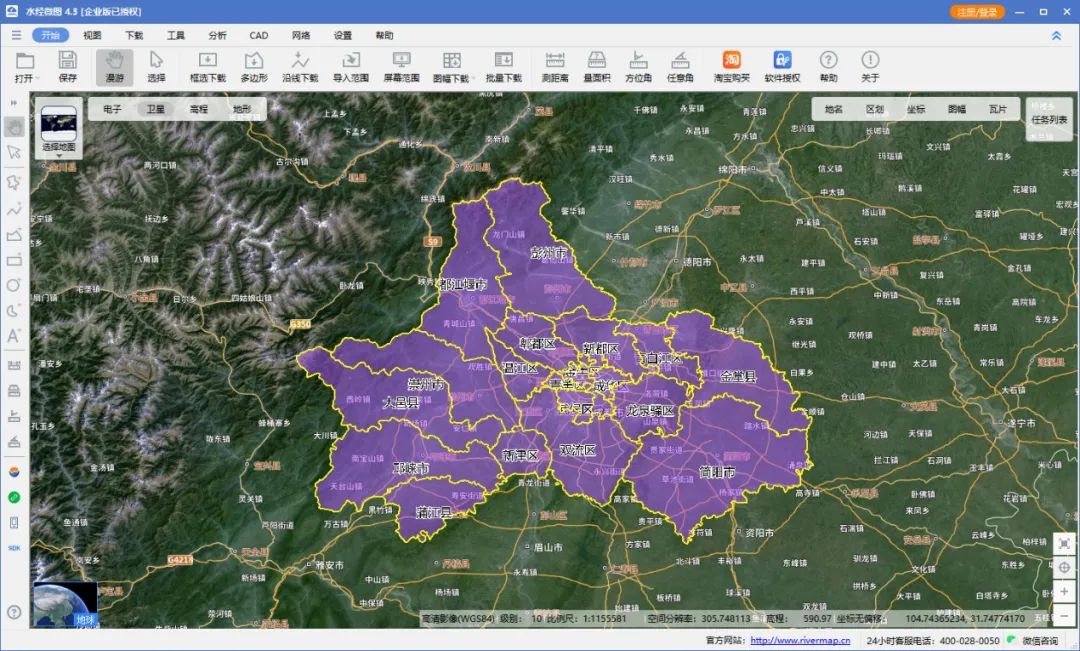
微图桌面版叠加效果
也可以在ArcGIS Pro中将行政区划的shp文件转化为kml后在微图网页版中打开查看,如下图所示。
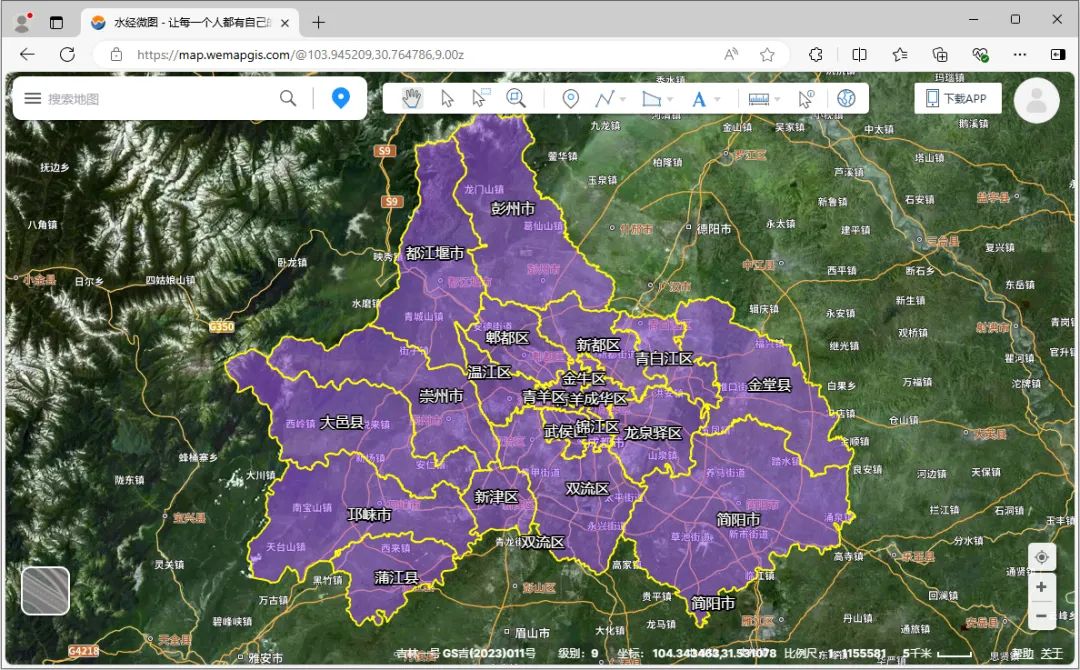
微图网页版叠加效果
如果不了解shp转kml文件的方法,请参阅《两种将SHP转KML文件的方法》一文中的详细说明。
当然,你也可以直接在微图桌面版中导出为KML文件,但需要有软件授权才可以使用该功能。
写在最后
本文为你分享了如何在ArcGIS Pro中提取行政区划的方法,提取的数据可以在微图PC版、Web版或APP中打开查看。
你可以立即点击“分享”按钮,将本文免费分享给你的朋友!